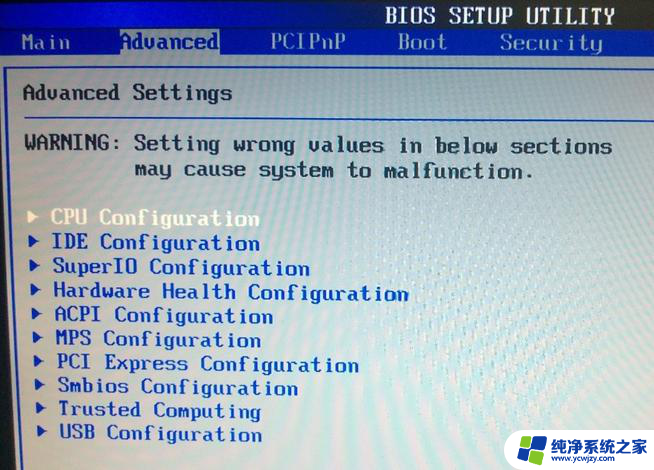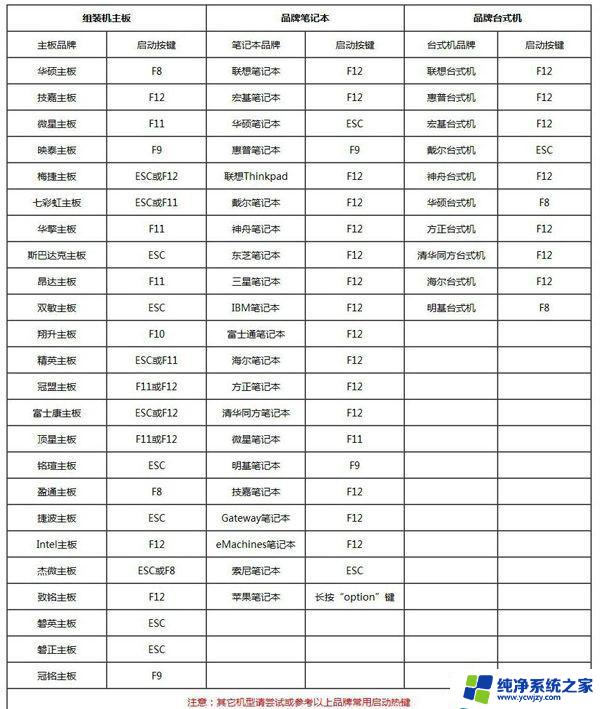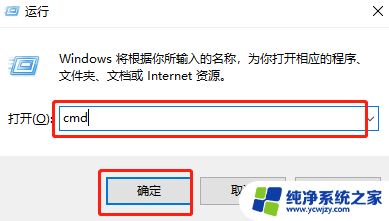做完系统重启进不去系统 安装Win10系统后无法进入系统界面怎么办
当我们在电脑上安装完全新的Windows 10系统后,却无法进入系统界面时,这可能会让我们感到非常困扰,无论是在系统重启后无法进入系统,还是在安装完成后遇到这个问题,我们都需要采取一些措施来解决它。在本文中我们将探讨一些可能的解决方法,以帮助您克服这个困扰。无论是检查硬件问题,还是尝试修复启动问题,我们将提供一些实用的建议来解决这个问题。让我们一起来看看吧。
安装完Win10系统后重启无法进入系统的解决方法:
方法一:
1.重启电脑,开机过程中按快捷键进入BIOS界面。
PS:因为电脑品牌和型号的不同,进入BIOS的方法也有所不同。所以可以去网上搜索一下自己电脑进入BIOS的快捷键。
2.在BIOS设置里选择CPU设置的选项Advanced
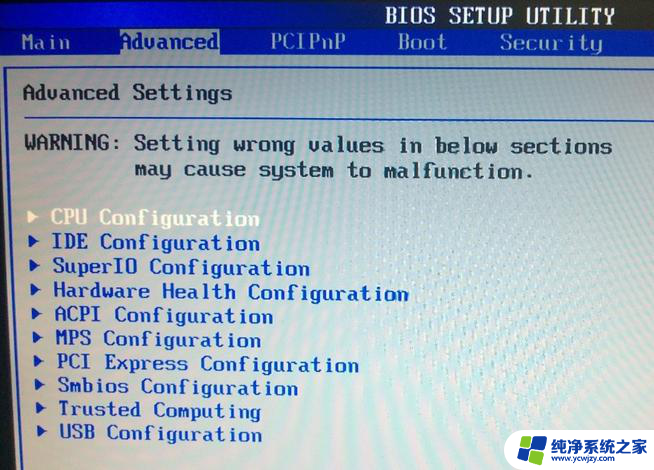
3.在Advanced选项下有一项包涵IDE字样的设置选项叫IDE Configuration,找到并点开它。
4.进入IDE Configuration的子选项选择SATA Mode,然后在弹出的复选项中选择IDE Mode模式。
5.修改完后按F10保存退出。
方法二:
首先开机迅速点击键盘的F2键,或者Del键。(具体按哪个键可以看电脑的开机画面,会有提示),按后会进入主板设置画面。
进入BIOS设置后,我们首先在Boot里把Boot Mode的类型改成UEFI。在MAIN里把F12 BOOT MENU后面的Disabled改成Enabled。改好后按F10保存退出。

插上带PE的U盘。电脑重启后按F12会进入选择启动界面,这里选择USB HDD
以上是解决系统重启后无法进入系统的全部内容,如果你遇到了同样的问题,可以参考本文提供的方法来解决,希望这篇文章对你有所帮助。